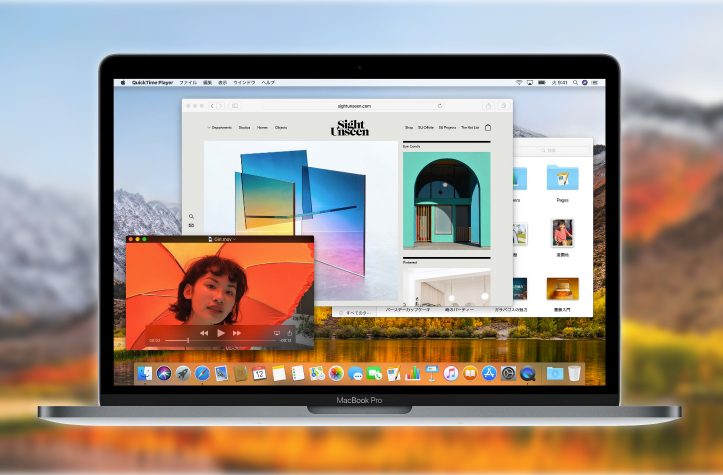macOS High Sierra:Touch Barにファンクションキーを常時表示する方法
かつてMacBook Pro(2016)のTouch Barはあってもなくても困らない存在だったが、最近は意識的に使っていることもあり、必要性は未だに感じないものの、少なくとも邪魔な存在であるようには感じなくなった。
とは言え、未だにTouch Barを不要とし、可能であれば常時ファンクションキーを表示したい、という人もいるはず。
「macOS High Sierra」からはTouch Barにファンクションキーを常時表示することが可能になったので、本記事ではその設定方法を紹介する!
アプリケーションごとではなく、常時表示が可能に
「macOS Sierra」でもファンクションキーを表示させる設定はあったが、あくまでもアプリケーションを起動した場合のみ。「macOS High Sierra」ではついにシステム全体を通じて常時ファンクションキーを表示することが可能になった。
設定するためには、「システム環境設定」を開き、「キーボード」をクリック。

「キーボード」のタブに表示されている「Touch Barに表示する項目」を探し、右にあるメニューをクリック。デフォルトでは「AppコントロールおよびControl Strip」になっている。

選択肢の中に「F1、F2などのキー」という項目が追加されているので、こちらをクリックすると、変更時にTouch Barがファンクションキーに切り替わる。

なお、「Touch Barに表示する項目」で「F1、F2などのキー」を選択した場合、「Fnキーを押して」の項目に「Control Stripを展開」または「Appコントロールを表示」のいずれかを選ぶことができる。
個人的にはせっかくアプリケーションによって可変する機能が用意されているのにも関わらず、無理矢理ファンクションキーに表示を固定することに抵抗があるが、どうしてもファンクションキーを常時表示したい、という場合は上記方法で設定するべし!
Macの公式情報・購入ページ
- ノート型Mac ▶ MacBook Air / MacBook Pro
- デスクトップ型Mac ▶ iMac / Mac Pro / Mac Studio / Mac mini
- 各モデル比較 ▶ Macを比較
- Macアクセサリ ▶ Apple公式ストア / Amazon
- 整備済商品(公式の新中古品) ▶ Apple公式ストア(整備済み商品とは?)
- 学割(教員・PTA役員も対象) ▶ 学生・教員向けストア(学生・教職員向けストアとは?)
もっと読む

38GB積んだM3 Maxなのに「足りない」。“4倍高騰”の波を見て、M4 Max 128GBを本気で検討し始めた話

iOS 26流出で大量発覚。Appleの未発表デバイス数十種類が丸裸に

MacBook Proの”大刷新”、ベースモデルはお預けか。有機EL&薄型デザインはM6 Pro/Max限定の可能性

Appleの2026年、新製品ラッシュに期待。15製品投入で”折畳iPhone”も登場か

M5 MacBook Pro レビュー:Airを引き離した

MacBook Pro、2026年に”史上最大の進化”へ。ノッチ廃止の有機ELタッチスクリーン搭載で完全刷新か

M5 MacBook Pro、正式発表。メモリ帯域幅30%増&AI性能3.5倍、でも価格据え置き

Apple、新型M5 MacBook Proの発表を予告。「パワフルな何かがやってくる」

2026年のMac発表ラッシュが判明。M5 MacBook Pro年内発売、M6では有機EL採用か
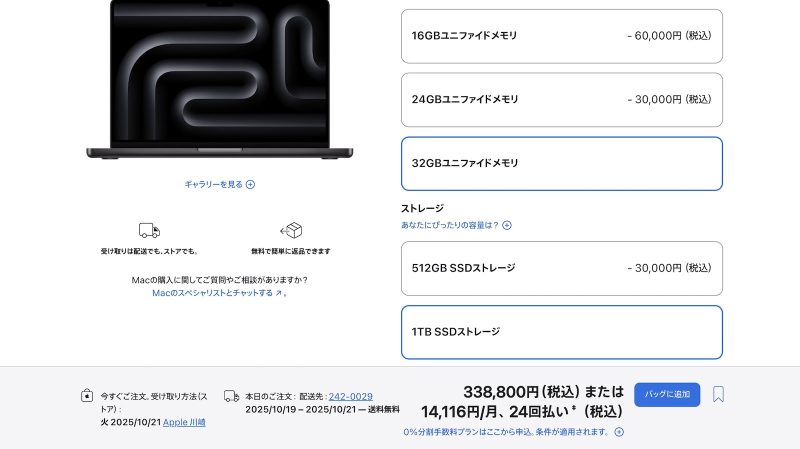
M5 MacBook Pro、10月発売の可能性浮上。M4モデルの供給制限が示唆

FCC、AppleのM5 MacBook ProとiPad Pro詳細情報をリーク。発売前に型番が判明
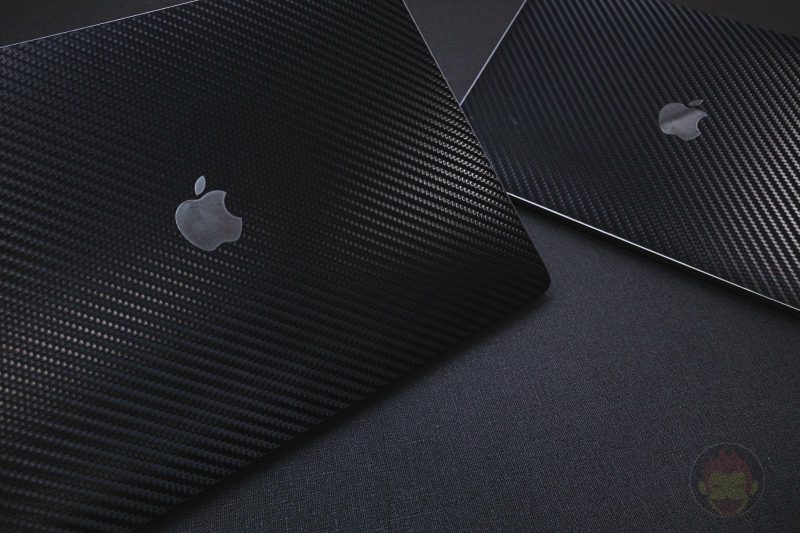
M5シリーズMacBook Pro、新型ディスプレイの足跡が聞こえる。有機EL&タッチ対応Macは2026年?

有機EL搭載MacBook Pro、2026年後半登場を示唆する新情報

Apple、2026年前半に史上最大規模の新製品ラッシュを敢行か。iPhone 17eから折りたたみまで7製品が一斉登場

Apple、2026年末までに15の新型Mac開発中!M5・M6チップ搭載の全ラインナップが流出

M3 Ultraチップ搭載のMacBook Pro、どうやら存在していたらしい

”ちょっとデキるMac”がほしいならM4 MacBook Proを買おう。Airより推したいポイントも

僕らが待つべきMacBook Proは2026年モデルか。期待できる5つの大刷新

Apple製品に予算を割くならiPhoneよりMacを選ぶべき理由